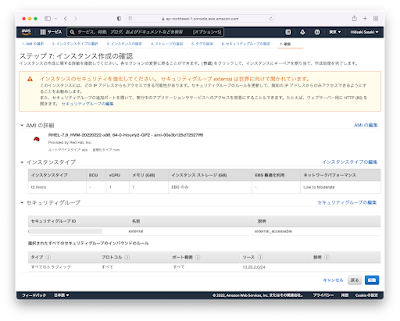2022年3月17日木曜日
Keycheon K3(V2)を購入してしまいました。ついでに少しK1と比較してみます。
2022年3月12日土曜日
EC2にRedhat Enterprise Linux 7 の環境を立ち上げてNICE-DCVを立ち上げる
こんにちは
EC2インスタンスの起動
グラフィカル環境のインストール
[ec2-user@ip-10-20-2-101 ~]$ sudo yum grouplist
読み込んだプラグイン:amazon-id, search-disabled-repos
There is no installed groups file.
Maybe run: yum groups mark convert (see man yum)
Available Environment Groups:
最小限のインストール
インフラストラクチャーサーバー
ファイルとプリントサーバー
ベーシック Web サーバー
仮想化ホスト
サーバー (GUI 使用)
利用可能なグループ
グラフィカル管理ツール
コンソールインターネットツール
システム管理
システム管理ツール
スマートカードサポート
セキュリティーツール
レガシーな UNIX 互換性
互換性ライブラリー
科学的サポート
開発ツール
完了
[ec2-user@ip-10-20-2-101 ~]$
「サーバー(GUI 使用)」をインストールします。以下のようにコマンドを実行します。
[ec2-user@ip-10-20-2-101 ~]$ sudo yum groupinstall "サーバー (GUI 使用)"
・
・
yelp-xsl noarch 3.28.0-1.el7 rhel-7-server-rhui-rpms 204 k
zenity x86_64 3.28.1-1.el7 rhel-7-server-rhui-rpms 4.0 M
依存性関連での更新をします:
cyrus-sasl-lib x86_64 2.1.26-24.el7_9 rhel-7-server-rhui-rpms 156 k
トランザクションの要約
================================================================================================
インストール 299 パッケージ (+777 個の依存関係のパッケージ)
更新 ( 1 個の依存関係のパッケージ)
総ダウンロード容量: 859 M
Is this ok [y/d/N]: y
X-Windowの設定
PREFERRED=/usr/bin/gnome-session
runlevelの設定
[ec2-user@ip-10-20-2-101 ~]$ sudo systemctl isolate multi-user.target
[ec2-user@ip-10-20-2-101 ~]$ sudo systemctl isolate graphical.target
[ec2-user@ip-10-20-2-101 ~]$ runlevel
3 5
[ec2-user@ip-10-20-2-101 ~]$
ここまで設定したら一度再起動を実行しました。
NICE-DCVの設定
以下のURLからソフトウエアをインストールします。
https://www.nice-dcv.com
ダウンロードしたファイルを設定中のサーバにコピーします。以下のようにしてコピーしてください。
scp -i ~/.ssh/[private-key] ./[filename] ec2-user@[instance-ip]:/home/ec2-user
コピーしたら展開して、インストールします。
以下のようにコマンドを実行して、サーバをインストールします。
sudo yum install nice-dcv-server-2022.0.11954-1.el7.x86_64.rpmsudo yum install nice-xdcv-2022.0.424-1.el7.x86_64.rpm
NICE-DCV用のポートへの接続を許可します。以下のような感じにしました。
次にNICE-DCV用のユーザを作成します。パスワードコマンドを実行するとパスワードの入寮画面になりますのでパスワードを設定してください。
sudo adduser dcv-user
sudo passwd dcv-user
ユーザを作成したら、そのユーザ用のセッションを作詞します。以下のようにコマンドを実行します。
sudo dcv create-session --owner dcv-user --user dcv-user dcv-user
FireWallをOFFにしてしまいます。本当はサーバのFireWallにNICD-DCVの設定を追加するのが良いと思いますが、外部からの接続はAWS側でフィルタしているので問題はないと言うことにします。
[ec2-user@ip-10-20-2-101 ~]$ sudo systemctl stop firewalld
[ec2-user@ip-10-20-2-101 ~]$ sudo iptables -L
Chain INPUT (policy ACCEPT)
target prot opt source destination
Chain FORWARD (policy ACCEPT)
target prot opt source destination
Chain OUTPUT (policy ACCEPT)
target prot opt source destination
[ec2-user@ip-10-20-2-101 ~]$
NICE-DCVを開いて、接続先に、[IPアドレス:8443]を指定します。
2022年3月9日水曜日
Pixel3aをアップデートしました。
いつものことですので何か言うことはもはや何もないです。
USB Type-A Type-C 変換ケーブルを買いました
こんばんわ 先日、Hynix Tube T31 のスティック型のSSDを購入したのですが、コネクタがType-Aです。普段Type-Aのコネクタを使っているので別に問題ないといえば問題ないのですが、Type-Cで使うこともあるかもしれません。今、こんなことを書いていてふと思い出...

-
こんばんわ。 本日発生したわけではないのですが、先日Sidecarが利用できないMacでSidecarをすると言う設定をしてみたところ元に戻らなくなってしまって、macOSを入れ直したのですがその際にTimeMachineでのバックアップができなくなってしまったのでその時の...
-
こんにちは 昨日から久しぶりに雨が降っていますね。わたくしが住んでいるところはとにかく冬場は毎日毎日、快晴で強風という日々ですので、雨が降っている日はどう過ごしてよいのか。。。とか言いながらどうせ一日中家の中にいるので別に過ごし方は変わらないですね。 先日ドスパラにガレリアにメモ...
-
こんにちは ※2020/08/02 追記 Logicool G HUB が起動しているとFunctionキーの設定が効かなくなっていました ロジクールのG913 TKLの話です。MacのMagicKeyboardとか、マイクロソフトデザイナーコンパクトキーボードでMac min...